火狐浏览器怎么改变下载路径 火狐浏览器改变下载路径方法
分区:资讯
火狐浏览器怎么改变下载路径?火狐浏览器在这里可以下载很多东西,这里可以缓存很多东西,你可以在这里看到很多视频和小说,并且你可以不断地和它们互动,你可以在这里浏览它们,你有阅读它们都非常好。您可以在这里设置它们。您可以在此处保存各种文件。如果遇到下载问题,也可以举报,祝好运。我想知道如何使用火狐浏览器。如果你想更改下载路径,可以看下面。这些功能还是很不错的,大家可以选择更好的下载方式。
火狐浏览器改变下载路径方法
1、首先我们需要进入火狐浏览器的主页面,然后点击右上角的图标,如下图所示。
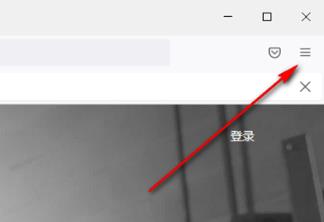
2、此时,在打开的窗口中,我们需要点击【设置】选项,进入页面进行操作,如下图所示。
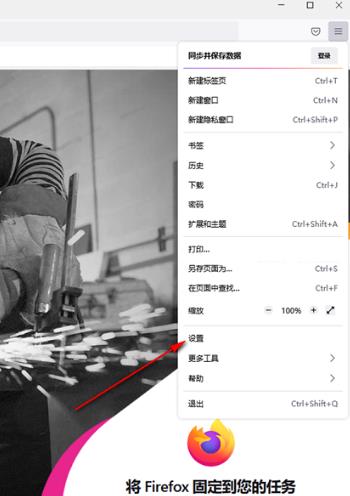
3、进入设置页面后,用鼠标点击左侧的【常规】选项,然后在右侧页面找到【下载】选项,勾选【保存文件】选项,然后点击【浏览】按钮用鼠标左键单击,如下图所示。
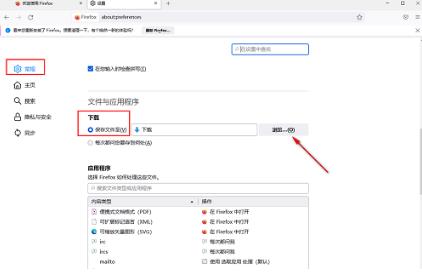
4、在弹出的本地文件夹页面中,根据自己的需要选择文件保存的路径。比如编辑器设置为【d/tools】,然后点击【选择文件夹】,如下图所示。
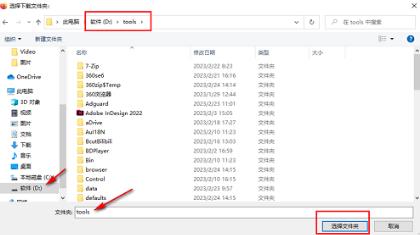
5、最后,我们选择的文件路径会体现在【保存文件到】后面的框中,这样我们下载文件时就不需要手动更改了,如下图所示。
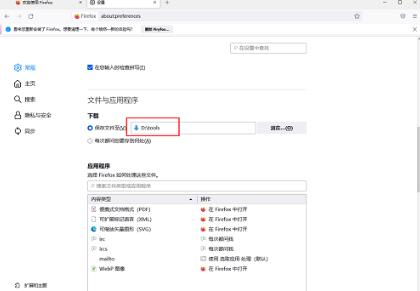
-
1
 30个免费货源网b站入口-30个免费货源网b站入口无弹窗无限制版v3.0.2
30个免费货源网b站入口-30个免费货源网b站入口无弹窗无限制版v3.0.22024-09-05
-
2
富贵二代app下载有风险-富贵二代app下载有风险免费版无限看版v5.1.4
-
3
香蕉传媒18勿神秘入口-香蕉传媒18勿神秘入口原创传媒版v1.4.4
-
4
b站直播4000观看人数-b站直播4000观看人数免费破解版下载v5.1.11
-
5
草莓樱桃向日葵榴莲芭乐-草莓樱桃向日葵榴莲芭乐免费版流畅版v11.4.2
-
1
 51PPT模板完整版下载
51PPT模板完整版下载2024-09-05
-
2
前妻攻略电视剧全集完整版app下载
-
3
小鱼出行app下载
-
4
谜漫画app最新版下载
-
5
成品人视频软件免费观看免







